第二章 几何作图
- 格式:ppt
- 大小:1.91 MB
- 文档页数:34


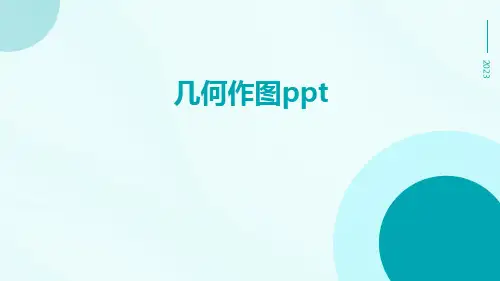

![《机械制图》课件[02]几何作图](https://uimg.taocdn.com/9dd8230eaf1ffc4fff47ac40.webp)
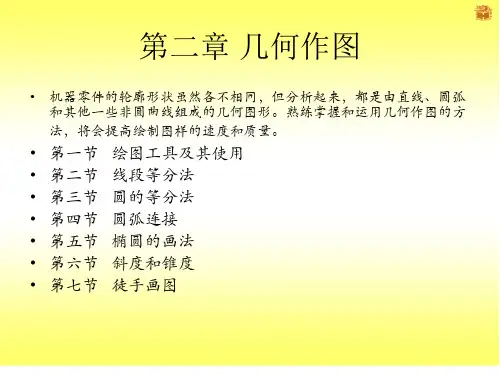
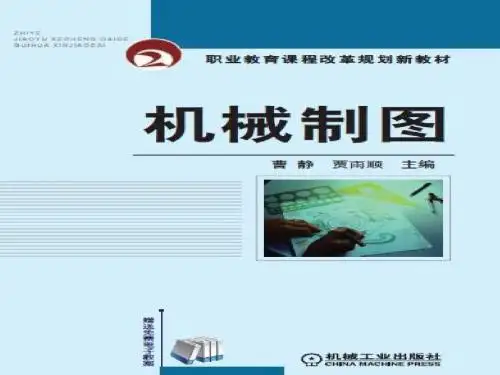
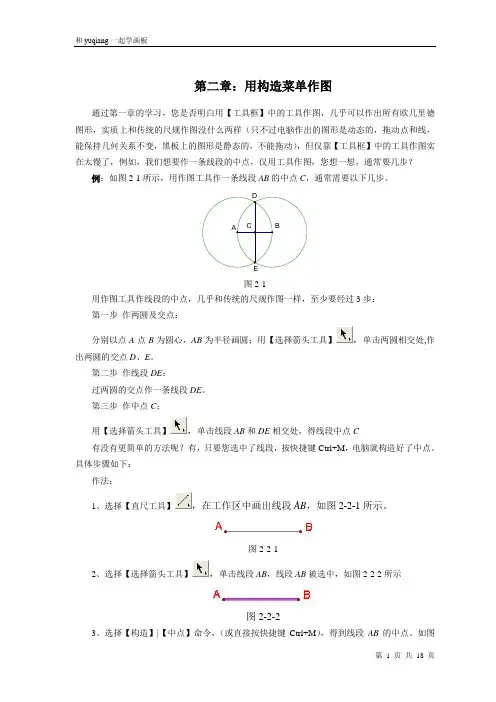
第二章:用构造菜单作图通过第一章的学习,您是否明白用【工具框】中的工具作图,几乎可以作出所有欧几里德图形,实质上和传统的尺规作图没什么两样(只不过电脑作出的图形是动态的,拖动点和线,能保持几何关系不变,黑板上的图形是静态的,不能拖动),但仅靠【工具框】中的工具作图实在太慢了,例如,我们想要作一条线段的中点,仅用工具作图,您想一想,通常要几步?例:如图2-1所示,用作图工具作一条线段AB的中点C,通常需要以下几步。
图2-1用作图工具作线段的中点,几乎和传统的尺规作图一样,至少要经过3步:第一步作两圆及交点:分别以点A点B为圆心,AB为半径画圆;用【选择箭头工具】,单击两圆相交处,作出两圆的交点D、E。
第二步作线段DE:过两圆的交点作一条线段DE。
第三步作中点C:用【选择箭头工具】,单击线段AB和DE相交处,得线段中点C有没有更简单的方法呢?有,只要您选中了线段,按快捷键Ctrl+M,电脑就构造好了中点。
具体步骤如下:作法:1、选择【直尺工具】,在工作区中画出线段AB ,如图2-2-1所示。
图2-2-1、选择【选择箭头工具】,单击线段AB,线段AB被选中,如图2-2-2所示23、选择【构造】|【中点】命令,(或直接按快捷键Ctrl+M),得到线段AB的中点。
如图2-2-3所示。
图2-2-3由上面的作法,您是否想到,用【工具箱】中工具画出基本元素(即“点”和“线”),选取它们,用菜单命令或快捷键,就能让电脑自动快速作出一些我们想要的基本图形,减少很多仅凭工具作图的重复劳动。
您不妨先思考一下,中学数学教材里有关尺规作图的基本问题都有哪些?是不是有“作一条线段的中点”;“作一个角的平分线”;“过一点作已知直线的垂线(或平行线)”,几何画板也考虑到了这些,其实还不仅仅这些。
用鼠标单击一下【构造】菜单,让我们具体看一下【构造】菜单里都有哪些基本构造。
如图2-3所示:四条菜单分隔线,把构造菜单分为五组:点型、直线型(线段、直线、射线)、圆型(圆、圆弧)、内部、轨迹。

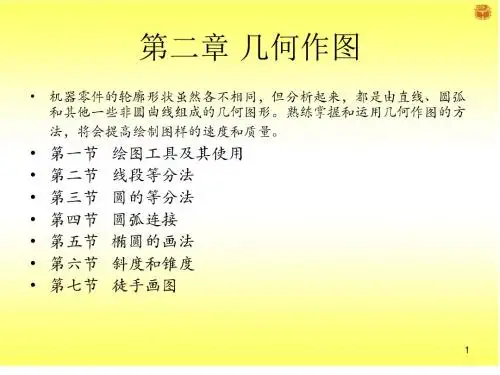
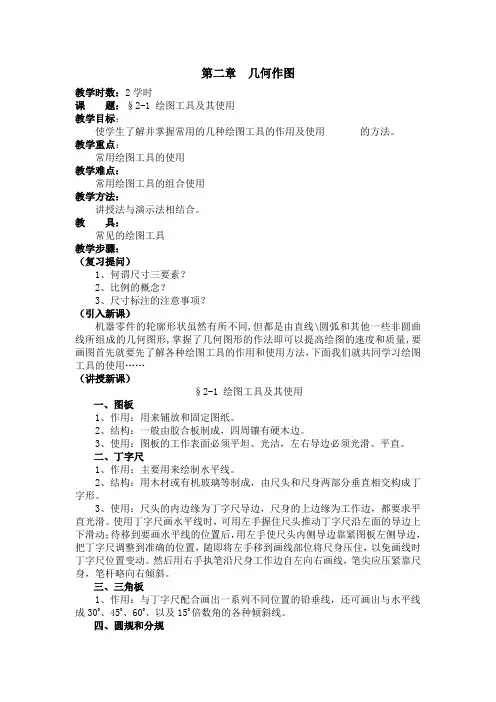
第二章几何作图教学时数:2学时课题:§2-1 绘图工具及其使用教学目标:使学生了解并掌握常用的几种绘图工具的作用及使用的方法。
教学重点:常用绘图工具的使用教学难点:常用绘图工具的组合使用教学方法:讲授法与演示法相结合。
教具:常见的绘图工具教学步骤:(复习提问)1、何谓尺寸三要素?2、比例的概念?3、尺寸标注的注意事项?(引入新课)机器零件的轮廓形状虽然有所不同,但都是由直线\圆弧和其他一些非圆曲线所组成的几何图形,掌握了几何图形的作法即可以提高绘图的速度和质量,要画图首先就要先了解各种绘图工具的作用和使用方法,下面我们就共同学习绘图工具的使用……(讲授新课)§2-1 绘图工具及其使用一、图板1、作用:用来铺放和固定图纸。
2、结构:一般由胶合板制成,四周镶有硬木边。
3、使用:图板的工作表面必须平坦、光洁,左右导边必须光滑、平直。
二、丁字尺1、作用:主要用来绘制水平线。
2、结构:用木材或有机玻璃等制成,由尺头和尺身两部分垂直相交构成丁字形。
3、使用:尺头的内边缘为丁字尺导边,尺身的上边缘为工作边,都要求平直光滑。
使用丁字尺画水平线时,可用左手握住尺头推动丁字尺沿左面的导边上下滑动;待移到要画水平线的位置后,用左手使尺头内侧导边靠紧图板左侧导边,把丁字尺调整到准确的位置,随即将左手移到画线部位将尺身压住,以免画线时丁字尺位置变动。
然后用右手执笔沿尺身工作边自左向右画线,笔尖应压紧靠尺身,笔杆略向右倾斜。
三、三角板1、作用:与丁字尺配合画出一系列不同位置的铅垂线,还可画出与水平线成300、450、600、以及150倍数角的各种倾斜线。
四、圆规和分规1、作用:圆规:主要用来绘制圆和圆弧;分规:主要用来量取线段和等分线段。
五、曲线板1、作用:绘制非圆曲线2、使用方法:(如下图)(1)将需要连接的各点求出来,徒手用细线顺次连接起来;(2)由曲线曲率半径较小的部分开始,选择曲线板上曲率适当的位置,逐段描绘。